使用win10系統的用戶經常會遇到開始菜單打不開,或者沒反應的現象,雖說都知道這是win10的bug,東坡小編這里還是帶來Windows10開始菜單修復工具,能一鍵修復Windows10開始菜單的種種問題,使用簡單又方便。
Windows10開始菜單修復工具怎么用
使用方法
在東坡下載,解壓
雙擊軟件打開Win10開始菜單修復工具
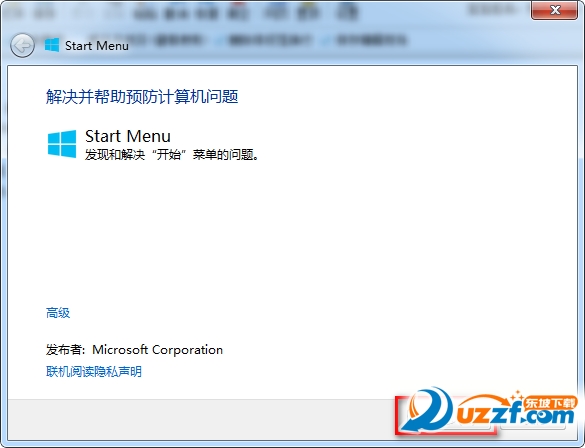
點擊下一步,會開始自動檢測系統內部導致出現這一問題的原因

自動修復完成
Windows10開始菜單修復工具功能特色
可以掃描可能影響開始菜單穩定性的內容以及磁貼數據庫。
同時它還能掃描用戶的注冊表信息,當掃描到導致開始菜單無法工作的注冊表項時,就會啟動自帶的修復工具來進行修復。
它一鍵式操作,可以深度掃描磁盤和注冊表快速找出原因!
win10開始菜單沒反應打不開解決方法
一、系統還原后出現問題的解決方法
1、按下Win+R鍵打開“運行”程序,鍵入gpedit.msc 回車以打開本地組策略編輯器

2、調到圖示位置將“用戶賬戶控制:以管理員批準模式運行所有管理員”項改為已啟用

3、重啟系統,完成
二、賬戶權限被修改的解決方法
1、使用開始菜單和消息欄等功能需要一定的賬戶權限,用戶賬戶權限被修改有三種情況,一種是病毒篡改,一種是系統文件損壞或遇到bug從而產生故障,一種是用戶不小心改了某個項目導致權限縮小。
(一)病毒篡改
1、別的不說,先殺毒。建議在安全模式下進行殺毒操作。
2、有些殺毒軟件會在殺毒完成后自動修復被篡改文件,這時可嘗試重啟查看問題解決情況,若還是不行請看第(二)節。
(二)不小心改了某個項目導致權限縮小
1、如果實在想不起來動了什么地方,請先按照以下步驟圖示中的默認配置一步步確認修改賬戶權限配置到自己計算機中。
2、首先,按圖示確認修改本地組策略編輯器(在第一節中介紹了打開方法)的所有“用戶賬戶控制”“域成員”和“賬戶”開頭的選項


3、然后,右擊這臺電腦,選擇管理,按圖示進行確認修改



4、最后,重啟。此時如果問題仍然存在,請看第(三)節。
(三)系統文件損壞或遇到bug
首先按第(二)節進行操作,若問題解決就無須再看此節。
然后,如果你還有win10 Pro 9926的iso文件,就在win環境下斷網進行安裝,它會給你一個保留設置、個人文件和應用的選項,減少重裝后再次修改設置和重裝軟件的麻煩。
3、完成上述兩步后,一般此類問題都能解決,如果,極端的想,還沒有解決,如果是從剛開始完全重裝就有這種問題,請考慮是不是系統安裝文件的問題,可以檢測下SHA-1 散列值與官方下載頁面相同;如果是升級安裝的,請在設置更新和恢復的恢復中選恢復電腦而不影響你的文件或完全重裝一遍(兩個選項都需要系統iso鏡像文件),或回滾到前一系統版本。注意備份重要文件。
- PC官方版
- 安卓官方手機版
- IOS官方手機版















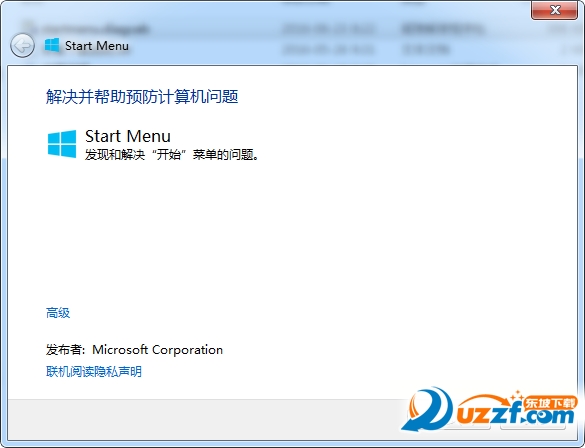
 藍云工具箱4.3 最新版
藍云工具箱4.3 最新版
 Geekbench 6跑分工具(Geekbench 6 for windows)v6.0.0 官方PC版
Geekbench 6跑分工具(Geekbench 6 for windows)v6.0.0 官方PC版
 MAS激活工具(Microsoft Activation Scripts)1.6.0 免費版
MAS激活工具(Microsoft Activation Scripts)1.6.0 免費版
 windows內核管理工具(PYArkClient)1.0 x64 單文件版
windows內核管理工具(PYArkClient)1.0 x64 單文件版
 圖吧工具箱綠色版2022.07 最新版
圖吧工具箱綠色版2022.07 最新版
 系統映像工具箱(MSMG ToolKit)v12.5 中文版
系統映像工具箱(MSMG ToolKit)v12.5 中文版
 優麒麟開源操作系統22.04 x86 最新版
優麒麟開源操作系統22.04 x86 最新版
 windows server 2022正式版21H2(20348.803)精簡優化版
windows server 2022正式版21H2(20348.803)精簡優化版
 小修win11企業版21H2(22000.776)優化精簡版
小修win11企業版21H2(22000.776)優化精簡版
 OCCT電源測試軟件綠色版11.0.10 中文便攜版
OCCT電源測試軟件綠色版11.0.10 中文便攜版
 Libre Hardware Monitor硬件溫度監測軟件V0.9.0 漢化版
Libre Hardware Monitor硬件溫度監測軟件V0.9.0 漢化版
 Win11激活工具kms免費版
Win11激活工具kms免費版
 win11數字權利激活工具0.10.24 免費版
win11數字權利激活工具0.10.24 免費版
 win11右鍵菜單改回win10工具(win11 classic context menu)1.0 免費版
win11右鍵菜單改回win10工具(win11 classic context menu)1.0 免費版
 Stardock Start11(win11開始菜單修改工具)1.25 破解版
Stardock Start11(win11開始菜單修改工具)1.25 破解版
 startallback(win11開始菜單修改工具)3.6.1.4641 破解版
startallback(win11開始菜單修改工具)3.6.1.4641 破解版
 Sandboxie沙盤增強版1.2.7 中文版
Sandboxie沙盤增強版1.2.7 中文版
 Godmode上帝模式開關工具win10版1.0.2 漢化版
Godmode上帝模式開關工具win10版1.0.2 漢化版
 SuperStart開始菜單工具2.1.6 中文版
SuperStart開始菜單工具2.1.6 中文版
 ADB文件管理器FileManage1.0原創版
ADB文件管理器FileManage1.0原創版
 frpmgr一鍵部署v1.4.0 電腦版
frpmgr一鍵部署v1.4.0 電腦版
 GPU-Z最新版2.47 官方免費版
GPU-Z最新版2.47 官方免費版
 Windows10版本一鍵轉換軟件2021 最新版
Windows10版本一鍵轉換軟件2021 最新版
 微軟Windows10安裝程序(Media Creation Tool)10.0.183262 官方版
微軟Windows10安裝程序(Media Creation Tool)10.0.183262 官方版
 聯想藍屏分析診斷工具2.52.1576147895 綠色免費版
聯想藍屏分析診斷工具2.52.1576147895 綠色免費版
 驅動人生軟件管家2.3.5.18 官方版
驅動人生軟件管家2.3.5.18 官方版
 系統總裁軟件墨盒2.9.9.9 免費版
系統總裁軟件墨盒2.9.9.9 免費版
 清水蛙電腦版2.1.00最新版
清水蛙電腦版2.1.00最新版
 硬件狗狗檢測工具1.0.1.27 最新版
硬件狗狗檢測工具1.0.1.27 最新版
 OSPP啟動器軟件1.0 綠色版
OSPP啟動器軟件1.0 綠色版





 暴風win10一鍵激活工具17.0 綠色免費版
暴風win10一鍵激活工具17.0 綠色免費版 KMS Win10正式版激活工具(kmspico)免費版
KMS Win10正式版激活工具(kmspico)免費版 kmsautonet激活工具1.5.4 免費版
kmsautonet激活工具1.5.4 免費版 沙盤多開器(Sandboxie)5.57.7 中文免費版
沙盤多開器(Sandboxie)5.57.7 中文免費版 Microsoft Toolkit激活工具2.7.2 綠色免費版
Microsoft Toolkit激活工具2.7.2 綠色免費版 kms10純凈版(win10和office激活工具)2.2綠色
kms10純凈版(win10和office激活工具)2.2綠色 windows7旗艦版激活軟件1.7 免費版
windows7旗艦版激活軟件1.7 免費版